Az Intel(R) PROSet/Wireless lehetővé teszi a hálózatra csatlakoztatható hálózati profilok létrehozását, szerkesztését és kezelését. Speciális beállításokat is tartalmaz: ilyenek az energiagazdálkodás és az alkalmi hálózatok létrehozásánál használható csatornaválasztás.
Ha a vezeték nélküli kommunikációt a Microsoft(R) Windows(R) XP Konfigurációmentes vezeték nélküli hálózat szolgáltatása kezeli, ezt letilthatja a Microsoft Windows Vezeték nélküli hálózat lapján.
A Microsoft Windows XP Konfigurációmentes vezeték nélküli hálózat szolgáltatás letiltása:
MEGJEGYZÉS: Az Alkalmazásbeállítások alatt az Értesítés, ha más alkalmazás használja a vezeték nélküli adaptert legyen kiválasztva. Ez a beállítás értesíti, ha a Microsoft Windows XP Konfigurációmentes vezeték nélküli hálózat szolgáltatás elkezdi kezelni a hálózati profilokat.
Az Intel PROSet/Wireless elindításához válassza a következő módszerek valamelyikét:
Kilépés az Intel PROSet/Wireless szoftverből:
Az Intel PROSet/Wireless főablakából az alábbi módokon zárhatja be a szoftvert:
Az Intel(R)PROSet/Wireless elindításához kattintson duplán a Windows asztalának jobb alsó sarkában lévő ![]() tálcaikonra, vagy kattintson jobb gombbal a tálcaikonra és kattintson Az Intel PROSet/Wireless megnyitása elemre.
tálcaikonra, vagy kattintson jobb gombbal a tálcaikonra és kattintson Az Intel PROSet/Wireless megnyitása elemre.

Az Intel(R) PROSet/Wireless ikonja a Windows asztal jobb alsó sarkában lévő tálcán található. Ha a jobb gombbal rákattint, megjelennek menüpontjai.
Menüpont |
Megjegyzések |
Az Intel PROSet/Wireless megnyitása |
Ide kattintva elindíthatja az Intel PROSet/Wireless programot, ha az kezeli a vezeték nélküli hálózatot. Ha a tálcaikon menüjében A Windows kezelje a Wi-Fi hálózatelérést lehetőséget választja, a menüpont szövege A Wireless Zero Configuration megnyitása lesz, és a Microsoft Windows XP Konfigurációmentes vezeték nélküli hálózat szolgáltatás fogja kezelni a hálózatot. Ha a vezeték nélküli hálózatot a Microsoft Windows kezeli, nem használhatók az Intel profilok. |
A Wireless Zero Configuration megnyitása |
|
Ha telepítve van az Intel PROSet/Wireless, a rádió állapota megjelenik az Intel PROSet/Wireless főablakában és a tálcaikonon. A rádió bekapcsolásához válassza a Vezeték nélküli szolgáltatás bekapcsolva lehetőséget. A rádió kikapcsolásához válassza a A vezeték nélküli szolgáltatás kikapcsolva lehetőséget. Ha van számítógépen a vezeték nélküli adapter rádiójához külső kapcsoló, ezzel ki- vagy bekapcsolhatja a rádiót. A kapcsoló használatáról további részleteket tartalmaz a számítógép dokumentációja. |
|
A vezeték nélküli szolgáltatás kikapcsolva |
|
802.11a rádió ki |
Ez a beállítás csak a 802.11a, 802.11b és 802.11g szabványt támogató vezeték nélküli adaptereknél választható. Ezzel lehet kikapcsolni a 802.11a rádiót. MEGJEGYZÉS: Ez a beállítás csak akkor választható, ha be van állítva a Rendszergazdaeszközben, vagy ha az adapter típusa Intel(R) PRO/Wireless 2200BG Network Connection. |
Az Intel Wireless hibaelhárító megnyitása |
A hibaelhárító alkalmazás segíti a vezeték nélküli hálózat kapcsolódási problémáinak megoldását. Csatlakozási probléma esetén értesítés jelenik meg az Asztal jobb alsó sarkában. További információk az Intel Wireless hibaelhárító című részben találhatók. |
Csatlakozás profilhoz |
Megjeleníti a Profilok lista jelenlegi profiljait. Segítségével csatlakozhat is egy profilhoz. |
A Wi-Fi hálózatelérést a Windows kezelje |
Átvált az Intel PROSet/Wireless és a Windows XP Konfigurációmentes vezeték nélküli hálózat szolgáltatása között. Ha a vezeték nélküli hálózatot a Microsoft Windows kezeli, nem használhatók az Intel profilok. |
A Wi-Fi hálózatelérést az Intel PROSet/Wireless kezelje |
A tálcaikon az aktuális vezeték nélküli kapcsolat állapotát mutatja. A kapcsolatállapot-ikon a Windows asztal jobb alsó sarkában található. Elrejthető és megjeleníthető az Application Settings menü Tools almenüjében.
Ikon |
Magyarázat |
|
A vezeték nélküli szolgáltatás kikapcsolva: A vezeték nélküli adapter rádiója ki van kapcsolva. Kikapcsolt állapotban a vezeték nélküli eszköz nem tud adni és venni. Az adapter bekapcsolásához kattintson a Vezeték nélküli szolgáltatás bekapcsolva kapcsolóra. Az ikon fehér és statikus. |
Vezeték nélküli hálózatok keresése: A vezeték nélküli adapter megkeresi a használható vezeték nélküli hálózatokat. Az ikon fehér és animált. |
|
|
Nem található vezeték nélküli hálózat: A szoftver nem talált használható vezeték nélküli hálózatot. Az Intel PROSet/Wireless rendszeres időközönként hálózatkeresést végez. Ha azonnal el kívánja indítani a keresést, az ikonra duplán kattintva indítsa el az Intel PROSet/Wireless szoftvert, majd kattintson a Frissítés gombra. Az ikon vörös. |
|
Van vezeték nélküli hálózat: Az adapter talált elérhető vezeték nélküli hálózatot. Kattintson duplán a vezeték nélküli hálózatok listájának valamelyik elemére Válassza ki a hálózatot. Kattintson a Csatlakozás gombra. Az ikon sárga. |
|
Nem sikerült a hitelesítés:A vezeték nélküli hálózattal folytatott hitelesítés sikertelen. Az ikon zöld, benne sárga figyelmeztető háromszöggel. |
Csatlakozás vezeték nélküli hálózathoz: Villog, amíg nem kap IP-címet vagy hiba nem történik. |
|
|
Van kapcsolat vezeték nélküli hálózattal: Van vezeték nélküli hálózati kapcsolat. Az eszköztipp mutatja a hálózat nevét, az átviteli sebességet, a jel minőségét és az IP-címet. Az ikon zöld, és hullámok jelzik a jel minőségét. Minél több a hullám, annál jobb a jel minősége. |
Az eszköztippek és az asztali értesítések visszajelzést adnak a felhasználónak. Eszköztipp akkor jelenik meg, ha az egérkurzort egy ikonra állítja. Asztali értesítés akkor jelenik meg, ha megváltozik a vezeték nélküli hálózat állapota. Például, ha ellátatlan területről olyan helyre kerül a számítógép, ahol van vezeték nélküli hálózat, ezt asztali értesítés tudatja a felhasználóval.
Az asztali értesítések engedélyezéséhez válassza az Információs értesítések megjelenítése pontot Az alkalmazás-beállításokban.
Eszköztipp akkor jelenik meg, ha az egérkurzor egy ikon fölé kerül. Az eszköztipp szövege a kapcsolat minden állapotáról felvilágosítást ad.

Ha felhasználói beavatkozás szükséges, asztali értesítés jelenik meg. Ha rákattint az üzenetre, elindul a kívánt beavatkozás. Például vezeték nélküli hálózat észlelésekor a következő üzenet jelenik meg:

Teendő: Az üzenetre rákattintva rákapcsolódhat a hálózatra a Vezeték nélküli hálózatok listában.
A rákapcsolódás után az üzenet megadja a hálózat nevét, a kapcsolat sebességét, a jel minőségét és az IP-címet.

Az asztali értesítések csatlakozási problémát is jelezhetnek. Az üzenetre kattintva megnyithatja az Intel Wireless hibaelhárítóját.

Az Intel PROSet/Wireless főablakában a következőket végezheti el:
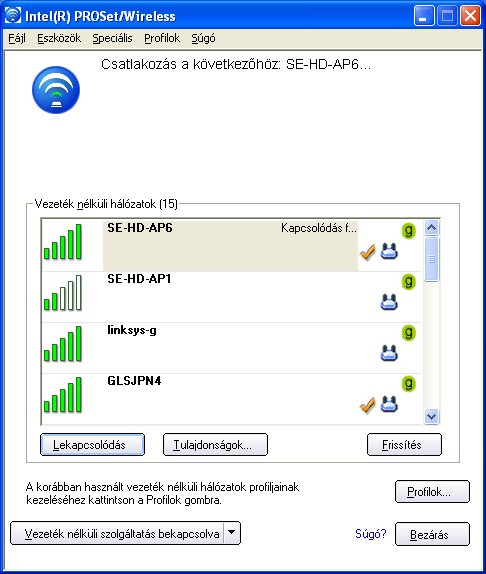
Az Intel PROSet/Wireless segítségével az alábbiakat végezheti el:
Az Intel PROSet/Wireless főablakában látható kapcsolatállapot-ikonok jelzik a vezeték nélküli adapter pillanatnyi kapcsolatállapotát. A kapcsolat pillanatnyi állapotot a tálcaikon is jelzi. További információk a Tálca ikonjait leíró részben találhatók.
Az ikonok a kapcsolat állapotát mutatják.
Ikon |
Magyarázat |
|---|---|
A vezeték nélküli szolgáltatás kikapcsolva: A vezeték nélküli adapter jelenleg nincs társítva hálózathoz, mert rádiója ki van kapcsolva. Az adapter engedélyezéséhez kattintson a Vezeték nélküli szolgáltatás bekapcsolva gombra. |
|
Azt jelzi, hogy csatlakozási (esetleg hitelesítési) gondok vannak. |
|
Vezeték nélküli hálózatok keresése: A vezeték nélküli adapter elérhető vezeték nélküli hálózatokat keres. Animált ikonok:
|
|
Nem található vezeték nélküli hálózat: Az adapter nem talált vezeték nélküli hálózatot. |
|
Van vezeték nélküli hálózat: Az adapter talált elérhető vezeték nélküli hálózatot. A Vezeték nélküli hálózatok listán szereplő hálózatok bármelyikére csatlakozhat. |
|
Csatlakozás vezeték nélküli hálózathoz. Folyik a csatlakozás egy vezeték nélküli hálózathoz. A sarló formájú szegmensek felváltva zöld és fehér színben villognak, amíg az adapter IP-címet nem kap vagy csatlakozási hiba nem történik. |
|
Van kapcsolat vezeték nélküli hálózattal: Rákapcsolódott egy vezeték nélküli hálózatra. Látható az aktuális hálózat neve, sebessége, jelminősége és IP-címe. Az aktuális hálózati kapcsolat részleteinek megjelenítéséhez kattintson a Részletek gombra. |
|
Hálózatnév |
Hálózatnév (SSID): Annak a hálózatnak a neve, amelyre az adapter csatlakozott. A hálózatnév SSID-jének egyeznie kell a hozzáférési pont SSID-jével. |
Jelminőség |
A jelminőség ikon szegmensei a vezeték nélküli adapter és a legközelebbi hozzáférési pont – vagy eszköz-eszköz (alkalmi) üzemmódban a legközelebbi társszámítógép – közötti adott és vett jelek minőségét jelzik. A függőleges zöld szegmensek száma jelzi az adott és a vett jelek erősségét. A jelminőség felső értéke a "kiváló", alsó értéke a "hatótávolságon kívül". A jelminőséget az alábbi tényezők befolyásolják:
|
Tulajdonságok |
Az adapter kapcsolatállapotáról tájékoztat. További információk a Tulajdonságok gomb cím alatt találhatók. |
Vezeték nélküli szolgáltatás bekapcsolva (kikapcsolva) |
Itt kapcsolható ki és be a rádió. További információk A vezeték nélküli szolgáltatás ki- és bekapcsolása című részben találhatók. |
Súgó? |
Megjeleníti az adott oldalhoz tartozó súgószöveget. |
Bezárás |
Bezárja az Intel PROSet/Wireless főablakát. |
A Vezeték nélküli hálózatok listán az adapter hatótávolságán belüli vezeték nélküli hálózatok láthatók.
Név |
Magyarázat |
|
A vezeték nélküli hozzáférési pont – vagy eszköz-eszköz (alkalmi) üzemmódban) a társszámítógép – jelének erőssége. A jelerősség ikon sávjai jelzik, hogy a vezeték nélküli hálózat vagy számítógép elérhető, de nincs hozzáférési ponthoz – vagy eszköz-eszköz (alkalmi) üzemmódban számítógéphez – társítva. |
Hálózatnév |
Hálózatnév (SSID): Annak a hálózatnak a neve, amelyre az adapter rákapcsolódott. A hálózatnév SSID-jének egyeznie kell a hozzáférési pont SSID-jével. |
Állapot |
Tájékoztatás arról, hogy folyamatban van az adapter csatlakozása a vezeték nélküli hálózathoz . A csatlakozás megtörténtével az állapot Csatlakoztatva értékűre változik. |
Profilok: A Vezeték nélküli hálózatok lista egy hálózata, amelyre az adapter csatlakozott és amelyhez van profil a Profilok listában. |
|
|
A vezeték nélküli hálózat Hálózati (infrastruktúra) üzemmódban működik. |
|
A vezeték nélküli hálózat Eszköz-eszköz (alkalmi) üzemmódban működik. |
|
A vezeték nélküli hálózat Titkosítást alkalmaz. |
A vezeték nélküli hálózat által használt frekvenciasáv (802.11a, 802.11b, 802.11g). |
|
A kizárási listán van a vezeték nélküli hálózat, vagy kézi csatlakozásra van konfigurálva a profil. |
|
Csatlakozás (lekapcsolódás) |
Ide kattintva csatlakozhat egy vezeték nélküli hálózathoz. A csatlakozás megtörténtével a gomb felirata Lekapcsolódás lesz.. |
Tulajdonságok |
Részletes információk az adott hálózatról és hozzáférési pontjairól. További információk A hálózat tulajdonságai című részben találhatók. |
Frissítés |
Frissíti az elérhető hálózatok listáját. Ha új hálózat jelenik meg az adapter hatókörzetében, annak neve megjelenik a listán. |
Vezeték nélküli szolgáltatás bekapcsolva (A vezeték nélküli szolgáltatás kikapcsolva) |
Itt kapcsolható ki és be a rádió. További információ Vezeték nélküli szolgáltatás be- és kikapcsolása című részben található. |
Bezárás |
Bezárja az Intel PROSet/Wireless főablakát. |
Súgó? |
Megjeleníti az adott oldalhoz tartozó súgószöveget. |
Az Intel PROSet/Wireless főablakában található Tulajdonságok gombra kattintva megjelenítheti a vezeték nélküli adapter biztonsági beállításait. Ezenfelül bővítheti az automatikus csatlakozásból kizárt profilok körét is. Ha engedélyezve van a hálózatkizárás (lásd Alkalmazásbeállítások), a Hálózati tulajdonságok között az is látható, hogy a hálózat ki van-e zárva az automatikus csatlakozásból.
Név |
Magyarázat |
Hálózatnév |
Itt a vezeték nélküli hálózat neve látható. |
Sáv |
A pillanatnyilag használt sáv és frekvencia. A "Hatótávolságon kívül" felirat látható, ha nincs sáv és frekvencia. A következő sávok lehetségesek:
|
Üzemmód |
Itt látható az aktuális üzemmód:
|
Hitelesítési szint |
A profilhoz használt hitelesítés aktuális biztonsági módszerét mutatja. A következő hálózati hitelesítési szintek lehetségesek:
Az aktuális profil 802.11szerinti hitelesítési üzemmódja. További információk az A titkosítás beállítása című részben találhatók. |
Adattitkosítás |
A következő adattitkosítási szintek lehetségesek:
További információk az A titkosítás beállítása című részben találhatók. |
|
|
Kizáráskezelés |
További információk a Kizáráskezelés című részben találhatók. |
Bezárás |
Bezárja a Hálózati tulajdonságok oldalt. |
Súgó? |
Megjeleníti az adott oldalhoz tartozó súgószöveget. |
Ha rá van kapcsolódva a hálózatra, az Intel(R) PROSet/Wireless főablak Adatok gombjára kattintva megjelenítheti a csatlakozás adatait.

Név |
Magyarázat |
Profilnév |
A profil neve. |
Hálózatnév |
Az aktuális kapcsolat hálózatneve (SSID azonosítója). |
IP-cím |
Az aktuális kapcsolat IP-címe. |
Jelminőség |
A rádiófrekvenciás (RF) jeleknek két fő paramétere van:
A jel minőségét több paraméter együtt határozza meg. Fő összetevője a jelszint és a rádiófrekvenciás zaj aránya. A rádiófrekvenciás zaj lehet természetes, vagy származhat elektromos berendezésekből. Ha erős a zaj és/vagy gyenge a hasznos jel, akkor kisebb lesz a jel/zaj viszony, ami rosszabb jelminőséget jelent. Kis jel/zaj viszony esetén a vevő nehezebben tudja elválasztani a hasznos adatokat a zajtól. |
Jelerősség |
Az összes vett csomag jelének erőssége. Minél több zöld szegmens látszik, annál erősebb a jel. |
Adapter MAC címe |
A vezeték nélküli adapter MAC-címe (MAC: Media Access Control). |
Sáv |
Az aktuális vezeték nélküli kapcsolat sávja.
|
Támogatott adatsebességek |
A vezeték nélküli adapter adási és vételi sebességértékei. Az érték Mbit/s mértékegységben jelenik meg az adott frekvenciára.
|
Rádiófrekvencia |
Az aktuális vezeték nélküli kapcsolat frekvenciája.
|
Csatornaszám |
Megjeleníti az adó- és a vevőcsatorna számát. |
Hálózati hitelesítés |
Lehetséges értékei: Nyílt, Közös, WPA-Személyes és WPA2-Személyes üzemmód, WPA-Vállalati vagy WPA2-Vállalati. Az aktuális profil 802.11szerinti hitelesítési üzemmódja. További információk A biztonsági vonatkozások áttekintése című részben találhatók. |
Adattitkosítás |
Lehetséges értékei: Nincs, WEP, TKIP vagy AES-CCMP. További információk A biztonsági vonatkozások áttekintése című részben találhatók. |
802.1x hitelesítéstípus |
Lehetséges értékei: MD5, EAP-SIM, TLS, TTLS, PEAP, LEAP vagy EAP-FAST. További információk A biztonsági vonatkozások áttekintése című részben találhatók. |
802.1x hitelesítési protokoll |
Lehetséges értékei: Nincs, PAP, MD5, GTC, CHAP, MS-CHAP, MS-CHAP-V2 vagy TLS. További információk A biztonsági vonatkozások áttekintése című részben találhatók. |
CCX verzió |
Az aktuális vezeték nélküli kapcsolaton működő Cisco Compatible Extensions verziója. |
Aktuális adóteljesítmény |
Cisco-kompatibilis kiterjesztések szerinti teljesítményszintek. |
Támogatott teljesítményszintek |
1,0; 5,0; 20,0; 31,6 és 50,1 mW |
A hozzáférési pont MAC-címe |
A társított hozzáférési pont MAC-címe. |
Ha le van tiltva, értéke Nincs. Ha engedélyezve van a Kötelező hozzáférési pontok beállítással, a hozzáférési pont MAC-címe látható itt. Ez a beállítás arra utasítja a vezeték nélküli adaptert, hogy egy bizonyos MAC-című hozzáférési ponthoz csatlakozzon. (A MAC-cím 48 bitből, azaz 12 hexadecimális jegyből áll, pl. 00:06:25:0E:9D:84). |
|
Megújítás |
Megújítja az IP-címet. Ha gondja van a hálózat elérésével, ellenőrizze, hogy érvényes-e a kapott IP-cím. Ha értéke 0.0.0.0 vagy 169.x.x.x, akkor valószínűleg nem érvényes. Ha a hálózat automatikusan osztja ki a hálózati címeket, akkor a Megújítás gombra kattintva kérjen új IP-címet. |
Bezárás |
Bezárja az oldalt. |
Súgó? |
Megjeleníti az adott oldalhoz tartozó súgószöveget. |
A Profilok lista megjeleníti az aktuális felhasználói profilokat alkalmazásuk sorrendjében. A "fel" és s "le" nyíllal a profilokat a kívánt sorrendbe rendezheti a vezeték nélküli hálózat automatikus eléréséhez.
A Csatlakozás gomb megnyomásával csatlakozhat a vezeték nélküli hálózatra. A csatlakozás megtörténtével új profil jön létre a Profilok listában. A Profilok listában Ön is létrehozhat, módosíthat vagy törölhet profilokat.
Minden vezeték nélküli hálózathoz külön profil konfigurálható. A profilbeállítások tartalmazhatják a hálózat nevét (SSID), üzemmódját és biztonsági beállításait. További információk a Profilkezelés című részben találhatók.
Név |
Magyarázat |
|
A profilok hálózati beállítások, amelyekkel a vezeték nélküli adapter csatlakozhat egy hálózati hozzáférési pontra (infrastruktúra-módban) vagy – hozzáférési pontot nem használó eszköz-eszköz (alkalmi) üzemmódban – egy számítógépre. További információk a Profilok beállítása pont alatt találhatók. |
||
Hálózatnév |
A vezeték nélküli hálózat neve (SSID) vagy a társszámítógép neve. |
|
Kapcsolatjelző ikonok: A hálózati profil állapotjelző ikonjai jelzik az adapter és a vezeték nélküli hálózat közötti kapcsolat különböző állapotait, üzemmódját és alkalmazott biztonsági módszerét. |
||
Kék kör: A vezeték nélküli adapter társítva van egy hozzáférési ponthoz vagy (alkalmi üzemmódban) egy számítógéphez. Ha egy profilban engedélyezve van a 802.1x szerinti biztonság, ez azt jelzi, hogy az adapter társítva és hitelesítve van. |
||
|
Infrastruktúra üzemmódot jelez. |
|
|
Eszköz-eszköz (alkalmi) üzemmódot jelez. |
|
Rendszergazda profilt jelez. |
||
|
A vezeték nélküli hálózat Titkosítást alkalmaz. |
|
Nyilak
|
A nyilakkal lehet az automatikus kapcsolódáshoz a kívánt sorrendbe rendezni a profilokat.
|
|
Csatlakozás |
A vezeték nélküli hálózat kiválasztott profiljának csatlakoztatása. |
|
Új profil készítése a Profil varázsló segítségével. További információk: Új profil létrehozása. |
||
A kiválasztott profilt eltávolítja a Profilok listából. További információk a Profil törlése című részben találhatók. |
||
Itt módosítható a kiválasztott profil. A módosítani kívánt profilt úgy is megnyithatja, hogy duplán rákattint a Profilok listában. További információk a Meglévő profil szerkesztése című részben találhatók. |
||
|
Exportálás/importálás: A felhasználói profilok importálhatók a Profilok listába, és exportálhatók onnan. A vezeték nélküli profilok automatikusan importálhatók a Profilok listába. További információk a Profilok importálása és exportálása című részben találhatók. |
|
Bezárás |
Bezárja a profilkezelő ablakot. |
|
A hálózati beállítások konfigurálásához használja a Fájl, az Eszközök, a Speciális, a Profilok és a Súgó menüt.
Név |
Magyarázat |
Fájl |
Kilépés: Bezárja az Intel PROSet/Wireless főablakát. Az Intel PROSet/Wireless szoftver elindításához válassza az alábbi módszerek valamelyikét:
|
Eszközök |
Alkalmazásbeállítások: Itt a rendszer egészére kiterjedő csatlakozási preferenciákat állíthat be. További információk az Alkalmazásbeállítások című részben találhatók. Ezt a funkciót a Ctrl+P gyorsbillentyűvel is elérheti. Az Intel Wireless hibaelhárító: A vezeték nélküli kapcsolat problémáinak hibaelhárítására használható. Ezt a funkciót a Ctrl+W gyorsbillentyűvel is elérheti. További információk az Intel Wireless hibaelhárító című részben találhatók. Rendszergazdaeszköz: A rendszergazdák vagy rendszergazda-jogosultságú felhasználók használhatják közös profilok (bejelentkezés előtti, állandó és Voice over IP (VoIP) profilok) konfigurálására. További információk A Rendszergazdaeszköz című részben találhatók. Ezt a funkciót a Ctrl+T gyorsbillentyűvel is elérheti. MEGJEGYZÉS: A Rendszergazdaeszköz csak akkor érhető el, ha azt az Intel PROSet/Wireless szoftver egyedi telepítése során telepítették. Az egyedi telepítésről további információk A szoftver telepítése és eltávolítása cím alatt találhatók. |
Speciális |
Adapterbeállítások: Megjeleníti a Microsoft Windows speciális beállításaiban található beállításoknak megfelelő adapter-beállításokat. További információk az Adapter-beállítások című részben találhatók. Ezt a funkciót a Ctrl+A gyorsbillentyűvel is elérheti. Az adapterbeállítások Microsoft Windows-ból való eléréséhez:
Részletes statisztikák: Az itt megjelenő információk az adapter és a hozzáférési pont közötti kommunikációról tájékoztatnak. Ezt a funkciót a Ctrl+S gyorsbillentyűvel is elérheti. További információk a Speciális statisztikák című részben találhatók. A Windows kezelje a Wi-Fi hálózatelérést: Kiválasztásával engedélyezi, hogy a Windows XP Konfigurációmentes vezeték nélküli hálózatkezelő kezelje a vezeték nélküli hálózati kapcsolatot. Ezt a funkciót az F10 gyorsbillentyűvel is elérheti. További információ a Váltás a Windows XP Konfigurációmentes vezeték nélküli hálózatkezelőre című részben található. |
Profilok |
Profilok kezelése: Kiválasztása esetén létrehozhat és módosíthat profilokat. Ezt a funkciót a Ctrl+R gyorsbillentyűvel is elérheti. Kizáráskezelés: Itt megadhatja, hogy mely hálózatokra nem lehet automatikusan csatlakozni. További információk a Kizáráskezelés című részben találhatók. Ezt a funkciót a Ctrl+M gyorsbillentyűvel is elérheti. |
Súgó |
Intel PROSet/Wireless súgó: Elindítja az online súgót. Ezt a funkciót az F1 gyorsbillentyűvel is elérheti. Navigálás a súgó ablakában:
Névjegy: Megjeleníti az alkalmazás aktuálisan telepített összetevőinek verzióadatait. |
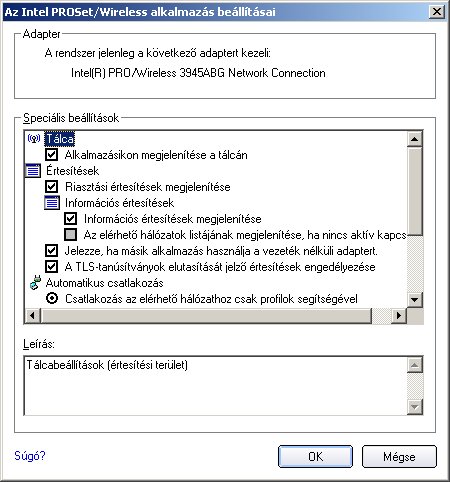
Az itt található beállítások határozzák meg az Intel(R) PROSet/Wireless szoftver viselkedését.
Név |
Magyarázat |
Adapter |
A pillanatnyilag rendelkezésre álló hálózati adaptereket listázza ki. Az adapter lehet Intel(R) PRO/Wireless 3945ABG Network Connection, Intel(R) PRO/Wireless 3945BG Network Connection, Intel(R) PRO/Wireless 2915ABG Network Connection vagy Intel(R) PRO/Wireless 2200BG Network Connection típusú. |
Speciális beállítások: Az alábbi beállítások határozzák meg, hogyan viselkedik és jelenít meg információkat az IntelPROSet/Wireless. |
|
Tálca |
Alkalmazásikon megjelenítése a tálcán: Ha bejelöli, megjelenik az állapotikon. Az ikon helye a Windows Tálca (értesítési terület). Az ikon jelzi a vezeték nélküli kapcsolat mindenkori állapotát. Törölje bejelölést, ha nem kívánja megjeleníteni az állapotikont. A tálcán megjelenő állapotikon több feladatot is ellát:
|
Riasztási értesítések megjelenítése: Ha bejelöli, az asztali értesítések megjelennek a tálcaikon mellett. Az üzenet azt jelzi, hogy felhasználói beavatkozás szükséges. Csak fontos események váltanak ki asztali üzenetet. Az asztali értesítésre kattintva elindul a megfelelő beavatkozás. Ha nem kívánja megjeleníteni az asztali értesítéseket, törölje a jelet a négyzetből. További információk találhatók az Eszköztippek és asztali értesítések című részben. Válassza az alábbi lehetőségek egyikét: Információs értesítések: Ezek a kevésbé fontos asztali értesítések. Nem igényelnek felhasználói beavatkozást, de jelentősen segíthetik a vezeték nélküli kapcsolat használatát.
Jelezze, ha másik alkalmazás is használja a vezeték nélküli adaptert: Bejelölése esetén üzenet jelzi, ha más alkalmazások megpróbálják kezelni a vezeték nélküli adaptert. Ez hasznos, ha egy hotspot által biztosított szoftvert használ (pl. kávézóban vagy repülőtéren). Az Intel PROSet/Wireless funkcióinak használatához a hotspot elhagyása után célszerű kikapcsolni az ilyen a szoftvereket. A TLS-tanúsítványok elutasítását jelző értesítések engedélyezése: Ha bejelöli, értesítést kap, amikor a hitelesítő kiszolgáló elutasít egy PEAP-TLS tanúsítványt. További információk a Vállalati biztonsági szint és Az ügyfél beállítása TLS hitelesítésre cím alatt találhatók. |
|
Csak profilok használatával csatlakozzon az elérhető hálózatokhoz: (Alapértelmezés) A vezeték nélküli adapter csak akkor csatlakozik egy elérhető hálózatokra, ha a Profilok listában van annak megfelelő profil. Ha nincs megfelelő profil, ezt üzenet jelzi (lásd az Értesítések pontot). A vezeték nélküli eszköz csak akkor csatlakozik a hálózathoz, ha van megfelelő profil, vagy ha Ön konfigurál egy új megfelelő profilt. Csatlakozás bármely elérhető hálózathoz, megfelelő profil nélkül is: Ha ezt választja, automatikusan rákapcsolódhat egy nyitott, nem biztonságos vezeték nélküli hálózatra akkor is, ha nem konfigurált hozzá profilt. MEGJEGYZÉS: A nyitott hálózatok nem nyújtanak védelmet. Az ilyen vezeték nélküli kapcsolat biztonságáról Önnek kell gondoskodnia. A nyílt vezeték nélküli kapcsolat biztonságossá tehető például virtuális magánhálózati (VPN) szoftver használatával. Csatlakozás bármely hálózathoz csak profilok alapján (Cisco mód): Ha ezt választja, a rendszer sorra próbálkozik minden egyes profillal a megadott sorrendben. Ez azt jelzi, hogy a számítógép egy olyan hozzáférési pont közelében van, amelynek több SSID-je van, de csak az egyiket teszi közzé. |
|
Kizáráskezelés |
Az automatikus kizárási lista engedélyezése: Ha bejelöli, ezzel engedélyezi az automatikus kizárási listát. Ez a funkció letiltja az automatikus csatlakozást a kizárt hozzáférési pontokhoz. További információk a Kizáráskezelés című részben találhatók. A kézi kizárási lista engedélyezése: Ha bejelöli, ezzel engedélyezi a kézi kizárási listát. Ez a funkció letiltja az automatikus csatlakozást a kizárt hálózatokhoz. További információk a Kizáráskezelés című részben találhatók. |
Fejléc megjelenítése az oszlopok rendezéséhez: Ha bejelöli, a Vezeték nélküli hálózatok listában megjelennek az oszlopfejlécek. Egy oszlop fejlécére kattintva növekvő vagy csökkenő sorrendbe rendezhető az oszlopot. |
|
OK |
Elmenti a beállításokat és visszaléptet az előző oldalra. |
Mégse |
Bezárja a párbeszédpanelt és elveti a módosításokat. |
Súgó? |
Megjeleníti az adott oldalhoz tartozó súgószöveget. |
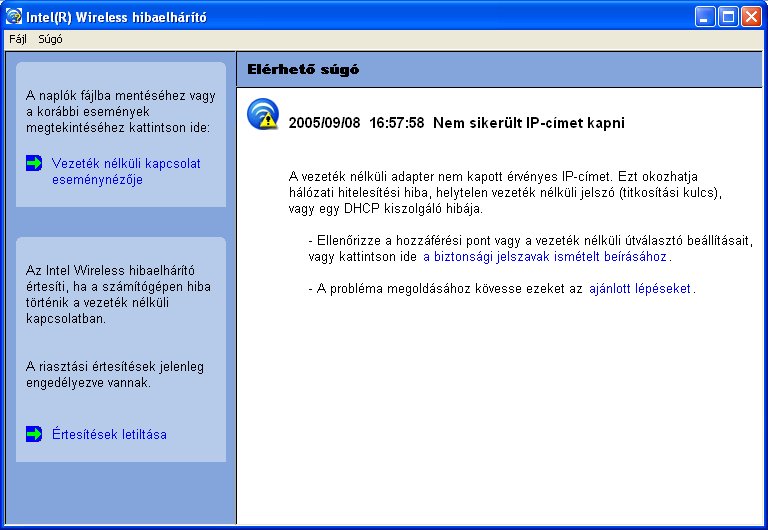
Az Intel Wireless hibaelhárító segít a vezeték nélküli csatlakozás problémáinak megoldásában. Csatlakozási probléma esetén értesítés jelenik meg az Asztal jobb alsó sarkában. Ha az értesítésre kattint, diagnosztikai üzenet jelenik meg, amely felsorolja a csatlakozási probléma megoldásához javasolt lépéseket. Ha például a csatlakozási problémát érvénytelen jelszó okozta, a megjelenő hiperhivatkozásra kattintva elindul a Profil varázsló. Elindítható a Vezeték nélküli kapcsolat eseménynézője is, és be- és kikapcsolhatók a riasztási értesítések. Az Intel Wireless hibaelhárítót a Microsoft Windows XP és a Microsoft Windows 2000 támogatja.
Az Intel Wireless hibaelhárító oldala két ablaktáblából áll. A bal oldali ablaktáblában bal gombbal kattintva megjelenítheti a rendelkezésre álló eszközöket. A jobb oldali ablaktáblában a kapcsolat aktuális problémája látható egy szakaszban. Mindegyik szakasznak két része van: a hibaüzenet és a javasolt beavatkozás. A javasolt beavatkozás leírja az alkalmazható segédprogramokat, és segít a csatlakozási probléma megoldásában. Ha egy súgóhivatkozásra kattint, az ablakban megjelenik a megfelelő súgószöveg. Ha a problémamegoldó hivatkozásra kattint, elindul a csatlakozási probléma megoldását szolgáló program.
A hibaelhárításról további információkat tartalmaz a Hibaelhárítás című rész.
Név |
Magyarázat |
Fájl |
Kilépés: Kilép Az Intel Wireless hibaelhárító alkalmazásból. |
Súgó |
Intel(R) Wireless hibaelhárító súgó: Online súgó az Intel Wireless hibaelhárítóhoz. Névjegy: Kiírja az Intel Wireless hibaelhárító verzióadatait. |
Vezeték nélküli kapcsolat eseménynézője |
Elindítja a Vezeték nélküli kapcsolat eseménynézőjét. |
Értesítések letiltása |
Ha ezt választja, nem jelennek meg a riasztási értesítések. |
Értesítések engedélyezése |
Ha ezt választja, megjelennek a riasztási értesítések. |
Segítség |
Dátum, idő, hibaüzenet:
|
A Rendszergazdaeszközt a rendszergazdák és a számítógépen rendszergazdai jogosultsággal rendelkezők használhatják. Az eszköz segítségével a rendszergazda korlátozhatja az adott számítógép felhasználóinak vezeték nélküli csatlakozásaik feletti ellenőrzését. Közös(en használt) profilok konfigurálására szolgál.
A rendszergazda beállításai és profiljai csak az eszköz jelszavának beírása után módosíthatók. Biztonságos, nehezen kitalálható jelszót célszerű választani.
Ezek a beállítások ás profilok egyetlen csomagként exportálhatóak a hálózat más számítógépeire. További információk A rendszergazdaeszköz című részben találhatók.
|
Név |
Magyarázat |
|
Alkalmazásbeállítások |
A rendszergazda megadhatja, hogy a felhasználók milyen szintű ellenőrzést gyakorolhatnak vezeték nélküli hálózati kapcsolataik felett. Lásd a Rendszergazdaeszköz Alkalmazásbeállítások című részt. |
|
Rendszergazda-profilok |
Itt lehet engedélyezni és letiltani a számítógép Állandó, Bejelentkezés előtti és VoIP (Voice over IP) profiljait. Lásd a Rendszergazdaeszköz Profilok című részt. |
Adapterbeállítások |
A rendszergazda megadhatja, hogy a felhasználók milyen szintű ellenőrzést gyakorolhatnak vezeték nélküli hálózati kapcsolataik felett. Lásd a Rendszergazdaeszköz Adapterbeállítások című részt. |
Szoftverek |
Válassza ki, hogy az Intel PROSet/Wireless mely alkalmazásai települjenek a felhasználók számítógépeire. Lásd a Rendszergazdaeszköz Szoftver című részt. |
Rendszergazda-csomagok |
A rendszergazda-csomagok a rendszergazdai profilok és egyéb beállítások elmentésére szolgálnak. Ezt a végrehajtható önkicsomagoló fájlt átmásolhatja vagy elküldheti a hálózat más ügyfélgépeire. Futtatásakor telepíti és konfigurálja a tartalmat a másik számítógépen. Lásd a Rendszergazdaeszköz Csomagok című részt. |
|
Jelszó módosítása |
A Rendszergazdaeszköz jelszavának módosítása. További részletekkel a Jelszó módosítása pont szolgál. |
|
Bezárás |
Bezárja az oldalt. |
|
Súgó? |
Megjeleníti az adott oldalhoz tartozó súgószöveget. |
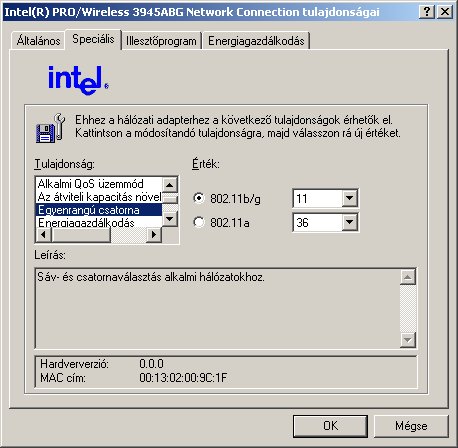
Az Adapterbeállítások a számítógépbe telepített vezeték nélküli adapter eszközjellemzőit jelenítik meg. Az adapter lehet Intel(R) PRO/Wireless 3945ABG Network Connection, Intel(R) PRO/Wireless 2915ABG Network Connection vagy Intel(R) PRO/Wireless 2200BG Network Connection típusú.
Az adapterbeállítások ismertetése
Név |
Magyarázat |
|---|---|
Alkalmi csatorna |
A csatornát csak abban az esetben kell megváltoztatni, ha az egyenrangú hálózatban található többi számítógép másik csatornát használ. Érték: Válassza ki a listáról az engedélyezett csatornát.
MEGJEGYZÉS: Ha nem látható 802.11a csatorna, akkor a csatorna nem támogatja az ad hoc hálózatokat. |
Energiagazdálkodás alkalmi hálózatokon |
Az eszköz-eszköz (alkalmi) hálózatokon használandó energiatakarékossági funkciók megadása.
MEGJEGYZÉS: Ez a beállítás nem választható, ha az adapter Intel PRO/Wireless 3945BG Network Connection, Intel PRO/Wireless 2915ABG Network Connection vagy Intel PRO/Wireless 2200BG Network Connection típusú. |
Alkalmi QoS üzemmód |
A szolgáltatási minőség (QoS) vezérlése alkalmi hálózatokban. A QoS a hozzáférési pont és a vezeték nélküli LAN közötti forgalmat annak besorolása alapján rangsorolja. A WMM (WiFi MultiMedia) a Wi-Fi Alliance (WFA) QoS-tanúsítványa. Ha a WMM engedélyezett, az adapter Wi-Fi hálózatokon a WMM segítségével támogatja a prioritás-címkézési és várósor-kezelési funkciókat.
MEGJEGYZÉS: Ez a beállítás nem választható, ha az adapter Intel PRO/Wireless 3945BG Network Connection, Intel PRO/Wireless 2915ABG Network Connection vagy Intel PRO/Wireless 2200BG Network Connection típusú. |
Vegyes üzemmódú védelem |
Ez a beállítás az adatütközések elkerülésére szolgál vegyes 802.11b / 802.11g környezetekben. Célszerű használni az RTS/CTS jelpárt, ha az ügyfélgépek esetleg nem hallják egymást. A CTS-to-self engedélyezésével javítani lehet az átbocsátást az olyan környezetekben, ahol az ügyfelek közel vannak egymáshoz, és hallják egymást. |
Előtag hossza |
Itt adható meg, hogy a csatlakozás felépítésekor a hozzáférési pont mekkora hosszúságú adásbevezető előtagot (preamble) kapjon. A hozzáférési ponthoz való csatlakozáskor mindig hosszú előtagot kell használni. Az Auto Tx Preamble beállítás lehetővé teszi az előtagok automatikus észlelését. Ha a rendszer támogatja, rövid előtagokat célszerűbb használni. Ha a rendszer nem támogatja, hosszú előtagokat (Long Tx Preamble) kell beállítani. MEGJEGYZÉS: Intel PRO/Wireless 3945ABG Network Connection hálózati adapter használatakor nem választható. |
Preferált sáv |
Itt választható ki a működés frekvenciasávja. A lehetőségek:
MEGJEGYZÉS: Ez a beállítás nem választható, ha az adapter típusa Intel PRO/Wireless 3945ABG Network Connection vagy Intel PRO/Wireless 2200BG Network Connection. |
A barangolás intenzitása |
Ezzel a beállítással előírható, mennyire intenzíven igyekezzen a vezeték nélküli ügyfél barangolás (roaming) útján jobb kapcsolatot biztosító hozzáférési pontokat keresni.
|
Az átbocsátás növelése |
Itt módosítható a Packet Burst Control értéke.
|
Adóteljesítmény |
Alapértelmezett beállítás: A legnagyobb adóteljesítmény Minimális hatótávolság: A legkisebb adószintet állítja be. Lehetővé teszi a lefedett területek számának növelését vagy egy lefedett terület csökkentését. Segítségével csökkenthető a nagy forgalmú területek lefedettsége, ami javítja az átvitel minőségét, valamint elkerüli a torlódást és más eszközök zavarását. Maximális hatótávolság: Maximális adószintet állít be. Maximális teljesítményt és lefedettséget biztosít olyan környezetekben, ahol viszonylag kevés más rádiófrekvenciás eszköz van. MEGJEGYZÉS: A beállítás akkor optimális, ha a jó minőségű kommunikációt még biztosító lehető legkisebb adószint van beállítva. Így lehet nagy sűrűségű területeken a legtöbb vezeték nélküli eszközt működtetni, és csökkenteni az azonos rádiófrekvenciás spektrumot használó más eszközök zavarását. MEGJEGYZÉS: Ez a beállítás az Infrastruktúra vagy az Alkalmi üzemmód használatakor hatásos. |
Itt állítható be, melyik sávban csatlakozzon az adapter a vezeték nélküli hálózathoz:
MEGJEGYZÉS: A beállított vezeték nélküli üzemmódtól (a moduláció típusától) függ, hogy a talált hozzáférési pontokból melyek jelennek meg a Vezeték nélküli hálózatok listában. |
|
OK |
Elmenti a beállításokat és visszatér az előző oldalra. |
Mégse |
Bezárja a párbeszédpanelt és elveti a módosításokat. |
Információkat ad az adapter jelenlegi csatlakozásáról. Az alábbi rész leírja a Részletes statisztikák oldal beállításait.
Név |
Magyarázat |
Statisztikák |
Részletes statisztikák: Az itt megjelenő információk az adapter és a hozzáférési pont (HP) közötti kommunikációról tájékoztatnak. Társítás: Ha az adapter talál olyan hozzáférési pontot, amellyel kommunikálni tud, e paraméter értéke "hatótávolságon belül". Egyébként értéke "Hatótávolságon kívül".
Barangolás - Ezen a területen az adapter barangolását kiváltó okok számlálói láthatóak. A barangolás azt jelenti, hogy az adapter átvált az egyik hozzáférési pontról egy másikra, mert ott erősebb jelet talált.
Egyéb: Az alábbi információk alapján eldönthető, hogy egy másik hozzáférési ponthoz való társulás javítaná-e a teljesítményt, és lehetővé tenné-e a legnagyobb adatátviteli sebesség fenntartását.
|
Adás/vétel (Tx/Rx) statisztika |
A nem irányított és az irányított csomagok százalékarányai. Összes kapott csomag: Az összes kapott irányított és nem irányított csomagok száma.
Nem irányított csomagok: A vezeték nélküli hálózatnak broadcast üzemmódban küldött csomagok vett száma. Irányított csomagok: Az ennek a vezeték nélküli adapternek küldött csomagok vett száma. Összes bájt: A vezeték nélküli adapter vett és küldött csomagjainak összmennyisége bájtban. |
Statisztikák nullázása |
Lenullázza az adapter statisztikai számlálóit, és ismét elkezdi a méréseket. |
Bezárás |
Bezárja a párbeszédablakot és visszatér a főablakhoz. |
Súgó? |
Megjeleníti az adott oldalhoz tartozó súgószöveget. |
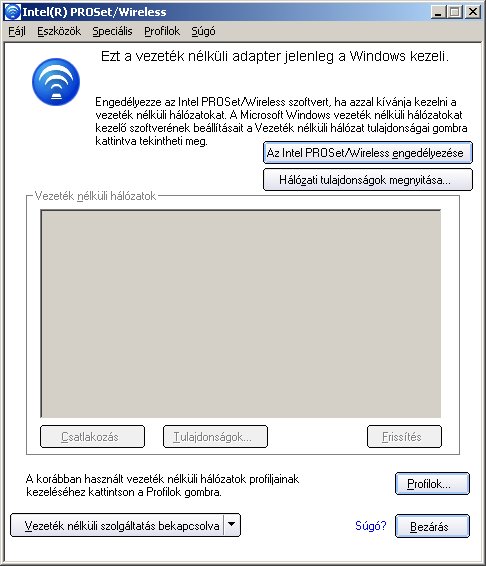
A Windows XP beépített Konfigurációmentes vezeték nélküli hálózatkezelő szolgáltatásával teljes körűen konfigurálható a vezeték nélküli kapcsolat. Ez a funkció ki- és bekapcsolható az Intel PROSet/Wireless hálózatkezelőben. Kattintson A Windows kezelje a Wi-Fi hálózatelérést pontra a Speciális menüben vagy a Tálcaikon menüjében. A Windows XP Konfigurációmentes vezeték nélküli hálózatkezelő szolgáltatásának bekapcsolása kikapcsolja az Intel PROSet/Wireless funkcióit.
A kizárási lista kezeléséhez válassza ki a Profilok menü Kizáráskezelés pontját, vagy a vezeték nélküli hálózatok listáján kattintson a Tulajdonságok gombra.
FONTOS: A számítógép nem kapcsolódik rá automatikusan az ezen a listán szereplő hálózatokra vagy hozzáférési pontokra.
A Kizárási lista kezelése lehetőséggel teljes vezeték nélküli hálózatokat (SSID) kizárhat. Több hozzáférési ponttal rendelkező hálózatokon a vezeték nélküli hozzáférési pontok (BSSID) külön-külön is kizárhatók.
Név |
Magyarázat |
|
Kizárási lista kezelése |
MEGJEGYZÉS: A kiszürkített bejegyzések kizárt szabálysértő hozzáférési pontok. A szabálysértő hozzáférési pontok azok, amelyeket a hálózati rendszergazdák kizártak. Ezek nem távolíthatók el a listáról. |
|
Hozzáadás |
Hálózatnév (SSID) hozzáadása a listához. |
|
Eltávolítás |
Bejegyzés eltávolítása a listáról.
|
|
Eredeti lista |
Eltávolítja a Kizárási listából az összes hálózatot és hozzáférési pontot. |
|
Bezárás |
Bezárja az oldalt és elmenti a módosításokat. |
|
Súgó? |
Megjeleníti az adott oldalhoz tartozó súgószöveget. |
Az adapter rádiójának ki- és bekapcsolásához válassza a következő módszerek egyikét:
MEGJEGYZÉS: Amikor a számítógép be van kapcsolva, az adapter rádióadója folyamatosan ad. Bizonyos helyzetekben (például repülőgépen) a rádió jelei zavarhatnak más berendezéseket. A következő módszerekkel kapcsolhatja ki az adapter rádióadóját és használhatja számítógépét rádiócsendben.
Ha van számítógépen a vezeték nélküli adapter rádiójához külső kapcsoló, ezzel ki- vagy bekapcsolhatja a rádiót. Ha a kapcsolóról további információra van szüksége, forduljon a számítógép gyártójához. Ha telepítve van az Intel PROSet/Wireless, a rádió állapota megjelenik az Intel PROSet/Wireless főablakában és a tálcaikonon .
A rádió az Intel PROSet/Wireless programból is ki- és bekapcsolható. Az Intel PROSet/Wireless állapotikonja jelzi a rádió aktuális állapotát.
A vezeték nélküli szolgáltatás ki- vagy bekapcsolásához kattintson az Intel PROSet/Wireless fő ablakában a Rádió ki vagy a Vezeték nélküli szolgáltatás bekapcsolva gombra.
A vezeték nélküli szolgáltatás ki- vagy bekapcsolásához kattintson a tálcaikonra, és válassza a Rádió ki vagy Vezeték nélküli szolgáltatás bekapcsolva lehetőséget.
A rádiót letiltható a Microsoft Windows Eszközkezelőjéből (ilyenkor a rádió egyáltalán nem működik).
MEGJEGYZÉS: Ha a Microsoft Windowsból kapcsolta ki a rádiót, akkor bekapcsolni is csak onnan lehet. A rádió ilyenkor nem kapcsolható vissza a hardveres kapcsolóval vagy az Intel PROSet/Wireless programból.
A Tipikus telepítés a következőket telepíti: a vezeték nélküli LAN-adapter illesztőprogramját, az Intel PROSet/Wireless szoftvert, az Intel(R) Smart Wireless Solutions alkalmazást és az Intel Wireless hibaelhárítóját.
A következő funkciók egyedi telepítés során telepíthetők:
Ha ezeket is telepíteni akarja, válassza az Egyéni telepítési lehetőséget. E funkciók telepítéséhez kövesse az alábbi utasításokat. Ha már telepítve van az Intel PROSet/Wireless, a további részletekről a telepítés utáni utasítások cím alatt olvashat.
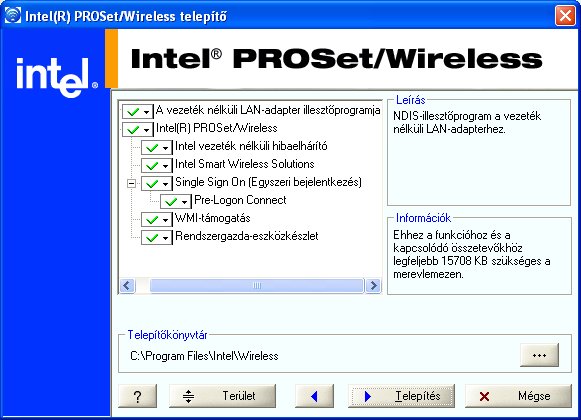
MEGJEGYZÉS: Ha szándékában van Novell(R) Client(TM) Windows alkalmazást használni, először telepítse azt és csak aztán telepítse az Intel PROSet/Wireless szoftvert. Ha az Intel PROSet/Wireless már telepítve van, távolítsa el a szoftvert mielőtt telepíti a Novell Client Windows alkalmazást.
Intel PROSet/Wireless: Az Intel PROSet/Wireless alkalmazás.
- Ha telepíteni kívánja: Kattintson az Intel PROSet Wireless lehetőségre. Válassza ki A funkció telepítése összes alfunkciójával együtt pontot. Folytassa a 8. lépéssel.
- Ha nem kívánja telepíteni: Kattintson az Ez a funkció nem lesz elérhető lehetőségre. A lehetőség mellett látható vörös X jelzi, hogy az adott funkció nem lesz telepítve.
Intel Smart Wireless Solutions: Konfiguráló varázslót ad, amely egyszerűvé teszi a csatlakozást a vezeték nélküli útválasztóhoz.
- Ha telepíteni kívánja: Kattintson az Intel Smart Wireless Solutions lehetőségre. Válassza ki A funkció telepítése összes alfunkciójával együtt pontot. Folytassa a 8. lépéssel.
- Ha nem kívánja telepíteni: Válassza az Ez a funkció nem lesz elérhető lehetőséget. A lehetőség mellett látható vörös X jelzi, hogy az adott funkció nem lesz telepítve.
Az Intel Wireless hibaelhárító: Segít a vezeték nélküli kapcsolatok problémáinak megoldásában.
WMI-támogatás: Lehetővé teszi a rendszergazdáknak, akiknél nincs telepítve az Intel PROSet/Wireless, hogy távfelügyeljék azokat az ügyfeleket, amelyeken telepítve van az Intel PROSet/Wireless.
- Ha telepíteni kívánja: Kattintson a WMI-támogatás lehetőségre. Válassza ki A funkció telepítése összes alfunkciójával együtt pontot. Folytassa a 8. lépéssel.
- Ha nem kívánja telepíteni: Kattintson az Ez a funkció nem lesz elérhető lehetőségre. A lehetőség mellett látható vörös X jelzi, hogy az adott funkció nem lesz telepítve.
Rendszergazda-eszközkészlet: Telepíti a Rendszergazdaeszközt az Eszközök menübe. Közös(en használt) profilok konfigurálására szolgál. A Rendszergazdaeszközt az Informatikai osztály is használhatja az Intel PROSet/Wireless szoftver funkcióinak ki- és bekapcsolására.
- Ha telepíteni kívánja: Kattintson a Rendszergazdaeszköz lehetőségre. Válassza ki A funkció telepítése összes alfunkciójával együtt pontot. Kattintson a Tovább gombra, majd folytassa a 8. lépéssel.
- Ha nem kívánja telepíteni: Válassza az Ez a funkció nem lesz elérhető lehetőséget. A lehetőség mellett látható vörös X jelzi, hogy az adott funkció nem lesz telepítve.
Egyszeri bejelentkezés: Az egyszeri bejelentkezés szolgáltatásait telepíti. Ez az eszköz a közös(en használt) profilok Rendszergazdaeszközzel történő konfigurálására szolgál.
Az Egyszeri bejelentkezés telepítése kikapcsolja a Windows XP Gyors felhasználóváltás szolgáltatását és üdvözlő képernyőjét.
Az egyszeri bejelentkezés a vállalati környezetek igényeit szolgálja, ahol a felhasználók felhasználónév, jelszó és általában egy tartománynév megadásával jelentkeznek be számítógépükre. A Gyors felhasználóváltás nem támogatja a tartományneves bejelentkezést.
MEGJEGYZÉS: A Windows XP Home Edition esetén a gyors felhasználóváltás alapértelmezés szerint be van kapcsolva. Az otthoni felhasználók igényeit elégíti ki; a Gyors felhasználóváltás a Windows XP Professional rendszeren is elérhető, ha önálló vagy munkacsoporthoz csatlakozó számítógépre telepíti. Ha a Windows XP Professional operációs rendszert futtató számítógép egy tartományhoz csatlakozik, a Gyors felhasználóváltás nem működik.
Bejelentkezés előtti csatlakozás: A Bejelentkezés előtti csatlakozás profilja akkor aktiválódik, amikor a felhasználó bejelentkezik a gépre.
- Ha telepíteni kívánja: Kattintson az Egyszeri bejelentkezés pontra. Válassza ki A funkció telepítése összes alfunkciójával együtt pontot. Kattintson a Tovább gombra, majd folytassa a 8. lépéssel.
- Ha nem kívánja telepíteni: Válassza az Ez a funkció nem lesz elérhető lehetőséget. A lehetőség mellett látható vörös X jelzi, hogy az adott funkció nem lesz telepítve.
MEGJEGYZÉS: A Bejelentkezés előtti csatlakozás telepítése után a szoftver kéri a gép újraindítását.
Ha már telepítve van az Intel PROSet/Wireless a következő Rendszergazdaeszköz, Intel Smart Wireless Solutions, Wireless Management Instrumentation és Bejelentkezés előtti csatlakozás funkciók hozzáadásához kövesse az alábbi utasításokat:
Az Intel PROSet/Wireless eltávolítása:
Az Intel PROSet/Wireless szoftver teljes eltávolítását választotta.
Adja meg, mit szeretne tenni meglevő profiljaival és beállításaival:
- Ne kerüljenek mentésre profiljaim és beállításaim. Akkor válassza, ha összes profilját és beállítását maradéktalanul törölni akarja. Ha újra telepíti a szoftvert, ezek a profilok és beállítások nem lesznek elérhetők.
- Profiljaim és beállításaim legyenek elmentve jelenlegi formátumukban (Intel PROSet/Wireless 10.x). Akkor válassza, ha szeretné elmenteni meglevő profiljait és beállításait. Ha újra telepíti a szoftvert, ezek a profilok és beállítások elérhetők lesznek.
- Profiljaim és beállításaim legyenek elmentve Intel(R) PROSet/Wireless 9.x formátumban. Akkor válassza, ha később telepíteni szeretné az Intel PROSet/Wireless szoftver egy korábbi verzióját. Ha újra telepíti a szoftvert, a profilok és beállítások elérhetők lesznek. MEGJEGYZÉS: Csak a szoftver előző verziójában is értelmezett beállítások lesznek elérhetők.